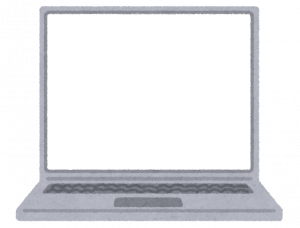(カテゴリ追加) |
(追記、修正) |
||
| 31行目: | 31行目: | ||
拡張性については『Thunderbolt』端子と『USB-Cハブ』を活用するにより、デスクトップPCと遜色ない拡張ができるため、あまり心配する必要はありません。 | 拡張性については『Thunderbolt』端子と『USB-Cハブ』を活用するにより、デスクトップPCと遜色ない拡張ができるため、あまり心配する必要はありません。 | ||
=== 最低限欲しいスペック === | ==== 最低限欲しいスペック ==== | ||
==== CPU ==== | ===== CPU ===== | ||
インテル社の「Core」であればi7以上で12世代以降がオススメです。 | インテル社の「Core」であればi7以上で12世代以降がオススメです。 | ||
| 110行目: | 110行目: | ||
=== モーションキャプチャー === | === モーションキャプチャー === | ||
自分の動きをデジタルデータ化して活用するときに必要となる機材です。 | |||
『HaritoraX』や『Rebocap』など、ほとんどのモーションキャプチャーは室内で使用することを想定していますが、精度の高い動きを表現することができます。 | |||
『mocopi』はアプリに対応しているスマートフォンがあれば、外でもモーションキャプチャーを行うことができるため、外ロケを想定している方におすすめです。取り付けも簡単ではありますが、動きの精度は低い傾向にあります。 | |||
値段もピンキリで、高いものから安いものまで幅広くあります。 | |||
どんな活動をしていきたいかによって、機材をそろえていくとよいでしょう。 | |||
[[カテゴリ:ハードウェア]] | [[カテゴリ:ハードウェア]] | ||
2024年9月30日 (月) 22:13時点における最新版
こんにちは。
今回は、配信をするために必要な機材を紹介していきます。
最低限必要なものを記載しておりますので、少しずつ揃えて配信環境を整えていきましょう。
PC(パソコン)
配信活動に必須となるPC。
最も重要な仕事道具となるので、用途や目的、予算と相談しつつ可能な限りスペックを上げておきましょう。
大きく分けてデスクトップPCとノートPCの2種類がある為、それぞれのメリット・デメリットについて書いていきます。
デスクトップPC
必要な環境に合わせたカスタマイズが可能。配信中心の活動をしたい方にオススメ。
メモリの増設やグラフィックボードの交換もしやすいため、新しいゲームの登場や配信環境の改善によってより高いスペックを求められたときにも対応しやすいです。
ノートPC
外でも編集作業が可能。外での作業が多い方や、移動が多い方にオススメ。
また、配信よりも動画中心で行っていきたい方にもオススメできそうです。
外に持ち運ぶなら14インチかつ1.5kgぐらいのものがちょうどよいサイズで、ギリギリ持ち運べる感触です。2kgまで行くと持ち運びがかなり厳しくなります。
拡張性については『Thunderbolt』端子と『USB-Cハブ』を活用するにより、デスクトップPCと遜色ない拡張ができるため、あまり心配する必要はありません。
最低限欲しいスペック
CPU
インテル社の「Core」であればi7以上で12世代以降がオススメです。
メモリ
最低32GBは欲しい所です。
ゲームをしながら配信を行うと、メモリを圧迫することも多いです。また、動画の編集や書き出しにおいてもメモリを大きく使用するため、32GBあれば比較的余裕をもって編集作業や配信を行うことが出来ます。
ストレージ
ひとまずは1TBあれば十分ですが、その内足りなくなることも見込まれる為、追加のSSDやNASなどを導入しても良いでしょう。契約書や領収書など、活動をする中で発生した書類は、PDF化してクラウドの無料分で管理すると若干ですが節約も可能です。
グラフィックボード
Vライバーは複数のソフトウェアを使用して配信を行うため、快適に配信をする為にも、予算が許す限り高性能なものがいいです。特にPCゲームの配信が中心であれば尚更です。
NVIDIA社の『RTX4060 Ti』~『RTX4080』と同程度の性能を持つグラフィックボードを使用している配信者が多いです。
ディスプレイ(モニター)
デスクトップPCなら必須、ノートPCでもあると嬉しいディスプレイ。
おすすめは24~27インチでリフレッシュレートが120Hz、画質はWQHD(2560×1440)ぐらいのスペックです。4Kは27インチでもかなり細かくなってしまうため、WQHDで十分です。
外部マイク(AT2020など)
自分の声を乗せるための外部マイクです。
ノートPCやWebカメラなどに内蔵されているマイクを使って配信することは可能ですが、音質は大きく劣る為、配信活動をするなら手に入れておきたい所です。
外部マイクには大きく分けて、カラオケやライブなどでよく見るような形をした「ダイナミックマイク」と、ラジオやレコーディングなどでよく使用される「コンデンサーマイク」の2種類があります。
配信活動にはより繊細な声を届けることが出来る「コンデンサーマイク」がオススメです。動画でのナレーションや歌ってみたでのレコーディングでも力を発揮し、より質の高い声を視聴者に届けることが出来ます。
代表的な「コンデンサーマイク」は、オーディオテクニカ社の『AT2020』。配信者ではその名前を知らない人はいないレベルの王道マイクで、値段も13,000円前後と手頃な為、入門用としてオススメです。
SHURE社の『SM7B』をはじめとした高価なモデルもありますが、その分日々のメンテナンスや取り扱いに気を使う必要がある為、活動に慣れてきて「より音質を求めていきたい!」「活動を本格化させていきたい!」となったら買うと良いでしょう。
マイクアーム
マイクは基本的に自立しない為、「マイクアーム」や「マイクスタンド」などで支えてあげる必要があります。
口元に寄せやすく、机のスペースをあまり取らない「マイクアーム」がオススメです。
安いものはアームが動かしにくかったり、耐久性が低かったりするので、大切なマイクを破損させてしまうことも。その為、多少高くてもしっかりしたものを買うと良いでしょう。
高価なものであれば中古でも高値で売れやすく、資産にもなるので、思い切って1万円以上の「マイクアーム」を買うのも手。
『Elgato Wave Mic Arm』シリーズや『Blue Compass』がオススメです。
ポップフィルター・ショックマウント
「マイク」や「マイクアーム」につける周辺機器です。
「ポップフィルター」は、喋り出しに発生するリップ音の軽減や、喋ることで発生する唾液の飛沫からマイクを守るなど、様々なメリットがある為、出来るだけ導入した方が良いでしょう。
「ショックマウント」は、手が机に当たった時に発生する振動音がマイク内に入ってしまうこと軽減・防ぐために付けられます。「ポップフィルター」より優先度は落ちますが、あれば安心して配信をすることが出来るでしょう。
オーディオインターフェース(AG03など)
外部マイクを使用して配信をする際に必要となります。
オーディオインターフェースとは、マイクから出力された音声をPCに取り込むための機器です。また、マイク音声やPC内の音声などを聞き取りやすく調整することも出来るため、よりよい配信を視聴者に届けるためにも必ず揃えておきましょう。
『AG03』は幅広い配信者が使用しており、情報もインターネット上に沢山あるため、特におすすめのオーディオインターフェースです。
今買うならUSB-C端子を搭載し、より扱いやすくなった『AG03mk2』を購入しましょう。
Webカメラ
『VTube Studio』や『Webcam Motion Capture』をはじめとしたWebカメラを使用するトラッキングソフトを利用することで、自分のアバターが動いたり、表情を変えたりできるようになります。
iPhoneのパーフェクトシンク機能を使うことでも可能な為、iPhoneがあればそれを使用しても良いでしょう。
最近では、NVIDIA社のRTXシリーズのGPUを搭載したPCとWEBカメラを使用し、パーフェクトシンクに近い精度でフェイストラッキングが出来るソフトも出ているそうです。⇒https://apps.microsoft.com/detail/9n01fgs2zk3x?hl=ja-jp&gl=JP
イヤホン・ヘッドホン
ゲーム音やコラボ相手の声を聞き取る時に必要となります。
イヤホンがいいかヘッドホンがいいかは個人によるので、自分の身体とよく相談して決めていきましょう。
モーションキャプチャー
自分の動きをデジタルデータ化して活用するときに必要となる機材です。
『HaritoraX』や『Rebocap』など、ほとんどのモーションキャプチャーは室内で使用することを想定していますが、精度の高い動きを表現することができます。
『mocopi』はアプリに対応しているスマートフォンがあれば、外でもモーションキャプチャーを行うことができるため、外ロケを想定している方におすすめです。取り付けも簡単ではありますが、動きの精度は低い傾向にあります。
値段もピンキリで、高いものから安いものまで幅広くあります。
どんな活動をしていきたいかによって、機材をそろえていくとよいでしょう。